
Το λειτουργικό σύστημα Windows Phone της Microsoft θα πρέπει να είναι εύκολο στη χρήση. Η οθόνη "Έναρξη", η έκδοση της αρχικής οθόνης της Microsoft, είναι γεμάτη με πλακάκια που παρουσιάζουν σχετικές πληροφορίες, έτσι ώστε οι χρήστες να μην χρειάζεται πραγματικά να βουτήξουν μέσα και έξω από τις πιο χρησιμοποιούμενες εφαρμογές τους. Η Cortana, προσωπικός βοηθός του Windows Phone, κάνει ένα συγκεκριμένο τραγούδι, ανοίγοντας μια εφαρμογή ή παίρνοντας τις τελευταίες καιρικές και αθλητικές πληροφορίες ένα αεράκι. Ακόμη και με αυτά τα χαρακτηριστικά και πολλά άλλα, θα χρειαστεί να επαναφέρετε ένα τηλέφωνο των Windows σε κάποια στιγμή. Αυτό ισχύει για το iPhone και τις συσκευές που εκτελούν το λειτουργικό σύστημα Android της Google.
Μερικές φορές, είναι το Windows Phone Store που αρνείται να λειτουργήσει σωστά. Η επαναφορά του Windows Phone σας θα μπορούσε να απαλλαγεί από το σφάλμα 'Resuming' που μαστίζει τις συσκευές των χρηστών που είχαν αλλάξει και την οθόνη κλειδώματος τους.

Πριν πραγματοποιήσετε μια επαναφορά στο Windows Phone σας, πρέπει να γνωρίζετε τα βασικά. Πρώτον, υπάρχει μια διαφορά μεταξύ μιας επαναφοράς ενός τηλεφώνου των Windows και της επανεκκίνησης ενός Windows Phone. Η επανεκκίνηση του τηλεφώνου με Windows είναι μεγάλη για τους χρόνους που βλέπετε ένα συνεπές πρόβλημα, αλλά το πρόβλημα είναι ότι μια εφαρμογή δεν λειτουργεί σωστά. Για να επανεκκινήσετε το Windows Phone σας, απλά κρατήστε πατημένο το κουμπί λειτουργίας και, στη συνέχεια, κλείστε τη σκιά της οθόνης κλειδώματος που εμφανίζεται στην οθόνη σας. Η πραγματοποίηση μιας επανεκκίνησης δεν ενοχλεί με τις εφαρμογές ή τα δεδομένα σας με οποιονδήποτε τρόπο. Για αυτόν τον λόγο, είναι πάντα καλή ιδέα να κάνετε επανεκκίνηση του Windows Phone για να διορθώσετε ένα σφάλμα προτού την επαναφέρετε.
Πριν επαναφέρετε το Windows Phone, συνδέστε το Windows Phone και δημιουργήστε αντίγραφα ασφαλείας για τη μουσική και τα βίντεό σας. Είναι καλή ιδέα να δημιουργήσετε αντίγραφα ασφαλείας και για τις εικόνες σας, αλλά εάν ρυθμίσετε το OneDrive, το Windows Phone σας το κάνει αυτόματα για εσάς αυτόματα. Απολύτως δεν ξεκινάτε την επαναφορά του Windows Phone σας ενώ έχει χαμηλή μπαταρία. Στην πραγματικότητα, συνδέστε το Windows Phone σας πριν ξεκινήσετε τη διαδικασία επαναφοράς. Εάν η μπαταρία του τηλεφώνου σας Windows πεθάνει κατά τη διάρκεια της επαναφοράς, μπορείτε να περιμένετε ένα τετράγωνο τηλέφωνο που θα πρέπει να το αποσταλεί για εξυπηρέτηση. Μην κόβετε τις γωνίες, βρείτε το φορτιστή και συνδέστε τη συσκευή σας τώρα.
Ας ξεκινήσουμε.
Ενεργοποιήστε το Windows Phone πατώντας το εξουσία κουμπί.
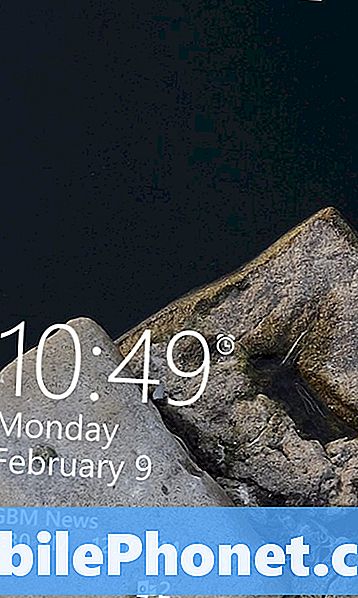
Ξεκλείδωμα τη συσκευή σας, σύροντάς την επάνω στην οθόνη κλειδώματος. Σε αυτό το σημείο ενδέχεται να σας ζητηθεί να εισαγάγετε έναν κωδικό PIN αν έχετε ήδη αντιστοιχίσει έναν στη συσκευή σας. Εισάγετε τώρα.
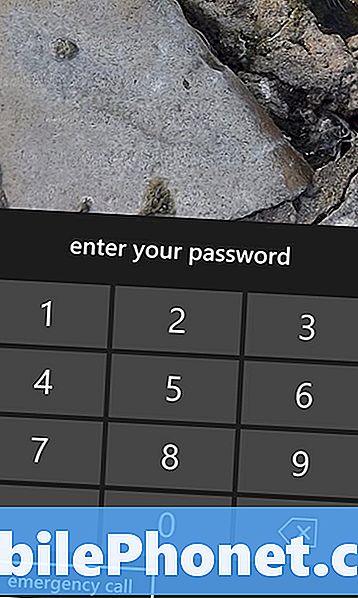
Καλώς ήρθατε στην Αρχική οθόνη των Windows Phone, χωρίς αμφιβολία έχετε περάσει πολύς χρόνος εδώ ήδη. Μπορεί να έχετε αναδιατάξει τις εφαρμογές σας και να προσθέσετε περισσότερες στην Αρχική οθόνη. Πρέπει να ανοίξετε την εφαρμογή "Ρυθμίσεις" για να επαναφέρετε το Windows Phone. Μπορεί να έχετε συνδέσει στην εφαρμογή "Ρυθμίσεις" στην Αρχική οθόνη. Αναζητήστε το ζεύγος ζωντανών πλακιδίων που ονομάζεται Ρύθμιση. Όπως και η εικόνα στην παρακάτω εικόνα.
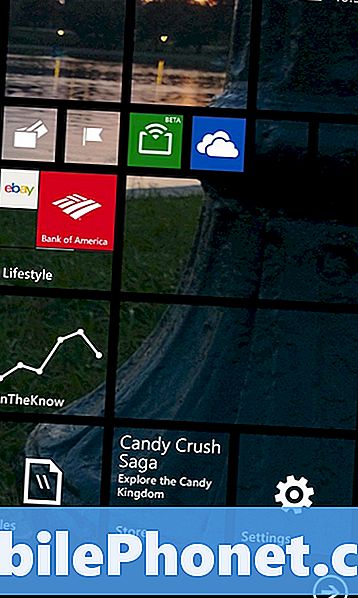
Τι κάνετε αν δεν έχετε την εφαρμογή Ρυθμίσεις συνδεδεμένη στην Αρχική οθόνη σας; Πρόκειται να θέλετε να το βρείτε στη λίστα εγκατεστημένων εφαρμογών στη συσκευή σας. Τοποθετήστε το δάχτυλό σας στο δεξιό άκρο της οθόνης σας και σύρετε προς τα δεξιά για να αποκαλύψετε μια λίστα εγκατεστημένων εφαρμογών. Υπάρχει επίσης ένα βέλος στο κάτω μέρος της αρχικής οθόνης σας για να έχετε πρόσβαση σε αυτό.
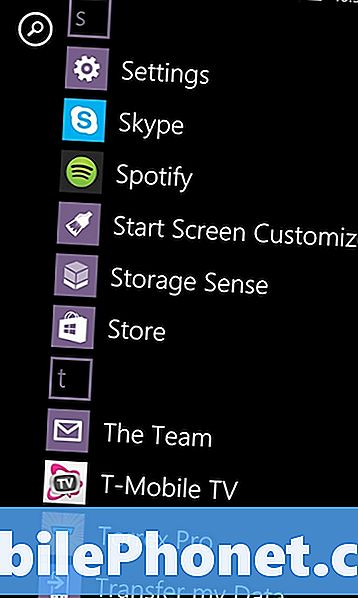
Όλες οι εφαρμογές παρατίθενται αλφαβητικά από εδώ. Πατήστε Ρυθμίσεις.
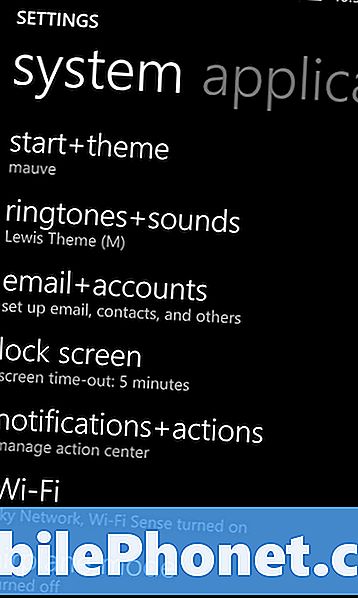
Στην οθόνη Ρυθμίσεις, μετακινηθείτε προς τα κάτω στο Σύστημα έως ότου βρείτε Σχετικά με. Στο παράδειγμά μας, το στοιχείο About παρατίθεται αμέσως μετά την ενημέρωση του τηλεφώνου. Στα περισσότερα τηλέφωνα Windows είναι η τελευταία επιλογή ρυθμίσεων στο πλαίσιο του συστήματος. Στα κινητά τηλέφωνα Microsoft Mobile και Nokia εμφανίζεται λίγο πριν από το λογαριασμό Nokia. Πατήστε Σχετικά.
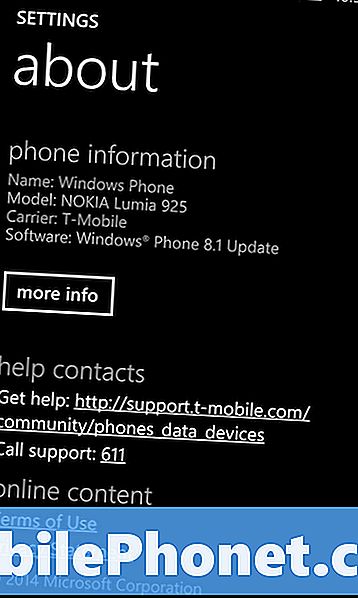
Μετακινηθείτε με κύλιση και πατήστε το Επαναφορά του τηλεφώνου σας κουμπί.
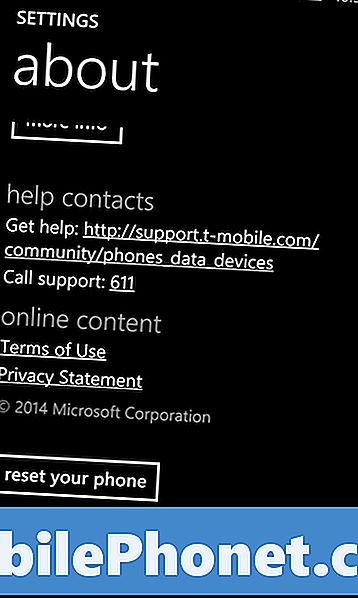
Τώρα πατήστε Ναί αν είστε απολύτως βέβαιοι ότι θέλετε να διαγράψετε τα πάντα από το Windows Phone σας. Και πάλι, αυτό θα σας αφήσει με ένα εντελώς κενό Windows Phone χωρίς επαφές, βασικές ρυθμίσεις, χωρίς εφαρμογές και καμία μουσική.
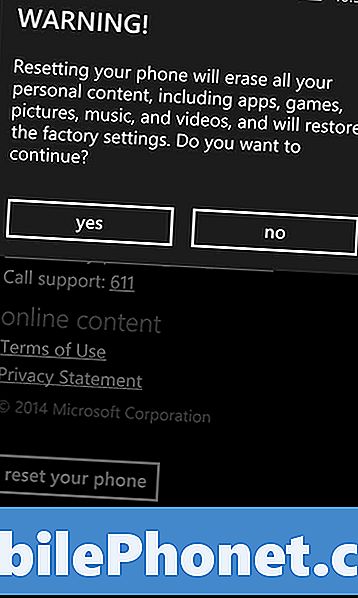
Αυτό δεν σημαίνει ότι δεν μπορείτε εύκολα να πάρετε αυτά τα πράγματα πίσω. Όταν δημιουργείτε μια επαφή με το Windows Phone, αποθηκεύεται στον Λογαριασμό σας Microsoft. Η Microsoft υποστηρίζει επίσης όλες τις εγκατεστημένες εφαρμογές και λογαριασμούς ηλεκτρονικού ταχυδρομείου - όχι όμως τους κωδικούς πρόσβασης. Εφόσον είστε συνδεδεμένοι στο Internet όταν ξεκινάτε τη διαδικασία εγκατάστασης, θα πάρετε τα πάντα πίσω όταν προσθέσετε ξανά τον Λογαριασμό σας Microsoft στο Windows Phone μετά την επαναφορά.
Το Windows Phone 8.1 θα εγκαταστήσει αυτόματα εφαρμογές που είχατε κατά τη δημιουργία αντιγράφου ασφαλείας μετά από μια επαναφορά, αλλά όχι όλες. Οι εφαρμογές που έχουν τραβηχτεί από το Windows Store δεν θα επιστρέψουν στη συσκευή σας. Αυτό είναι αλήθεια, ακόμα κι αν τους πληρώσατε. Είναι επίσης σημαντικό να θυμάστε ότι το Xbox στα παιχνίδια των Windows Phone δεν υποστηρίζει τη δημιουργία αντιγράφων ασφαλείας από το cloud.Θα πάρετε για να κρατήσετε τα επιτεύγματά σας, αλλά θα πρέπει να ξεκινήσετε όλο το gameplay σοφός.
Διαβάστε: Πώς να επιστρέψετε ένα τηλέφωνο Windows
Καλή τύχη επαναφορά και επαναφορά του Windows Phone σας.

